同じような構成の記事を書く時、テンプレートがあると便利ですよね。今回はWordPressの基本機能をテンプレート的に使うお話です。
投稿テンプレート
正しい呼び方は分かりませんが、投稿時に使用するテンプレートや雛形のお話です。
レビュー記事や技術系の解説記事などを書いていると、構成や見出しが同じになるような場合ってありますよね。そんな時にテンプレート化されていて、それを使えたら便利です。
WordPressの場合、TinyMCE Templatesというプラグインを使えばテンプレートを扱うことができます。
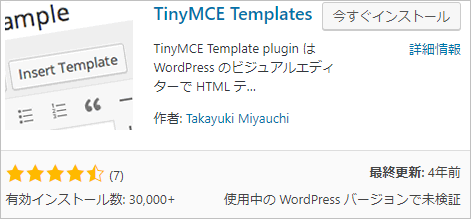
ただ、このプラグイン最終更新が2017年頃とちょっと古いまま更新されておらず、GutenBergに対応していないっぽいんですよね。現在、WordPressのエディタの主流がGutenBergに移りつつある感じですし、私も使っています。
そこでWordPressの基本機能を使った他の方法を紹介します。
再利用ブロックを利用する
再利用ブロックという機能を利用します。これは、よく記載する内容等を登録しておき、それを各記事やページに挿入することができる機能です。
設定する
まずは新規投稿画面でテンプレートとなる部分を作成します。
通常の記事を書くように、共通で使いたい部分を入力していきます。見出しの構成や、必ず記載する文章などを入力します。装飾や画像なども入れちゃってOKです。
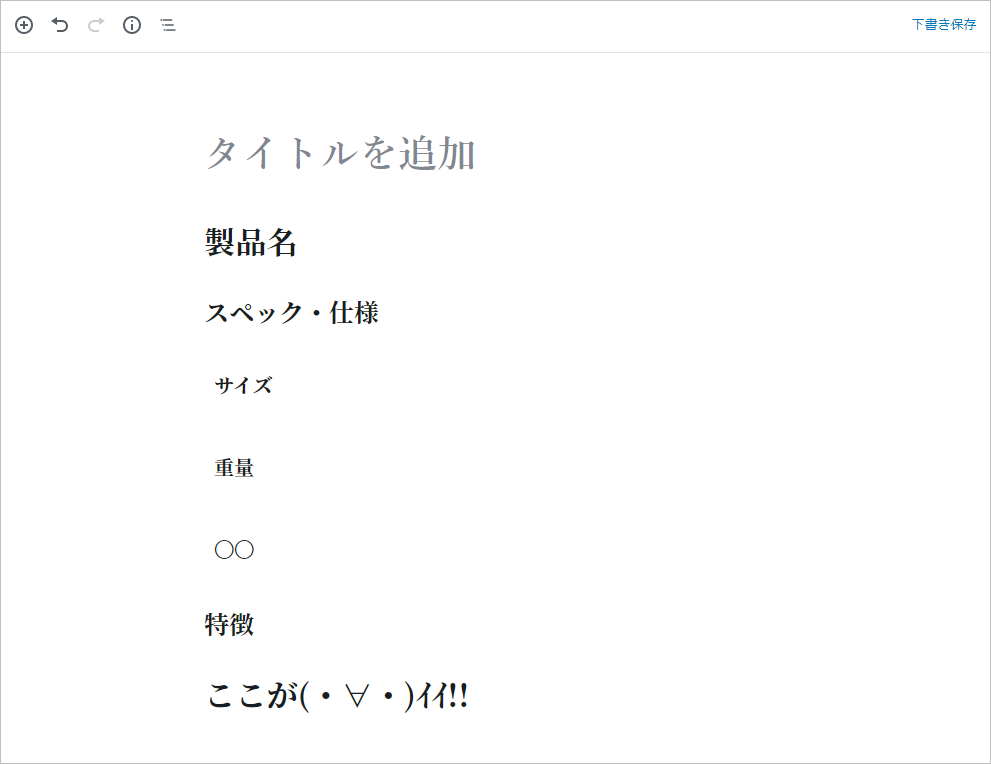
一通り入力等行ったら、テンプレートとして使いたい部分を選択します。
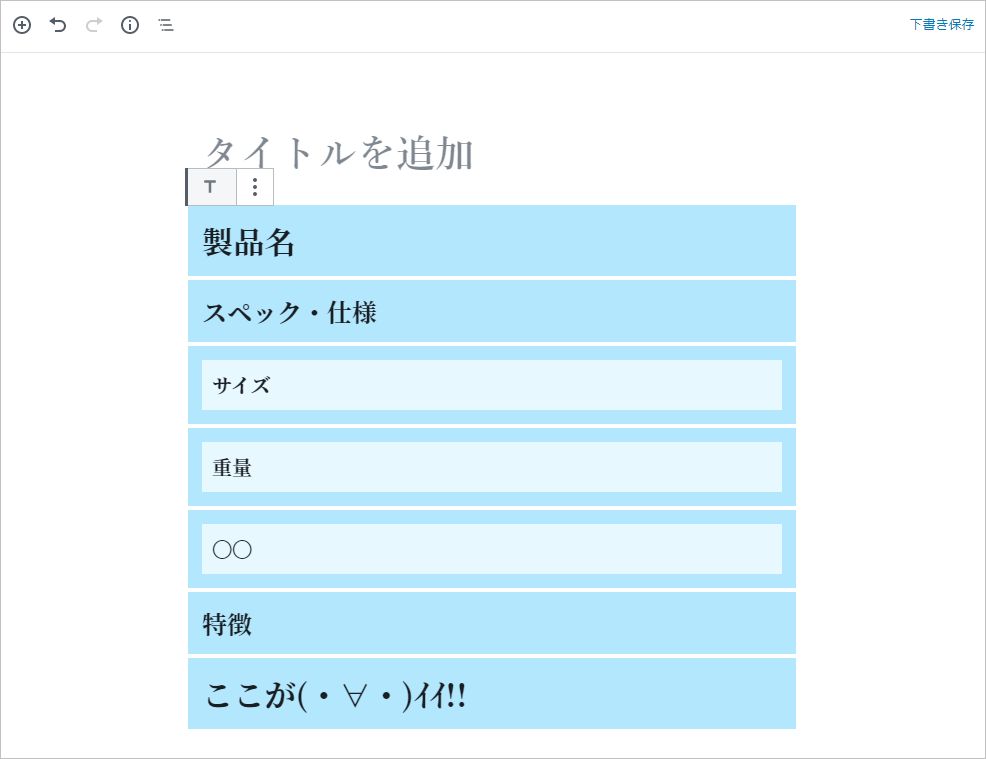
点々のメニューから「再利用ブロックに追加」を選択します。
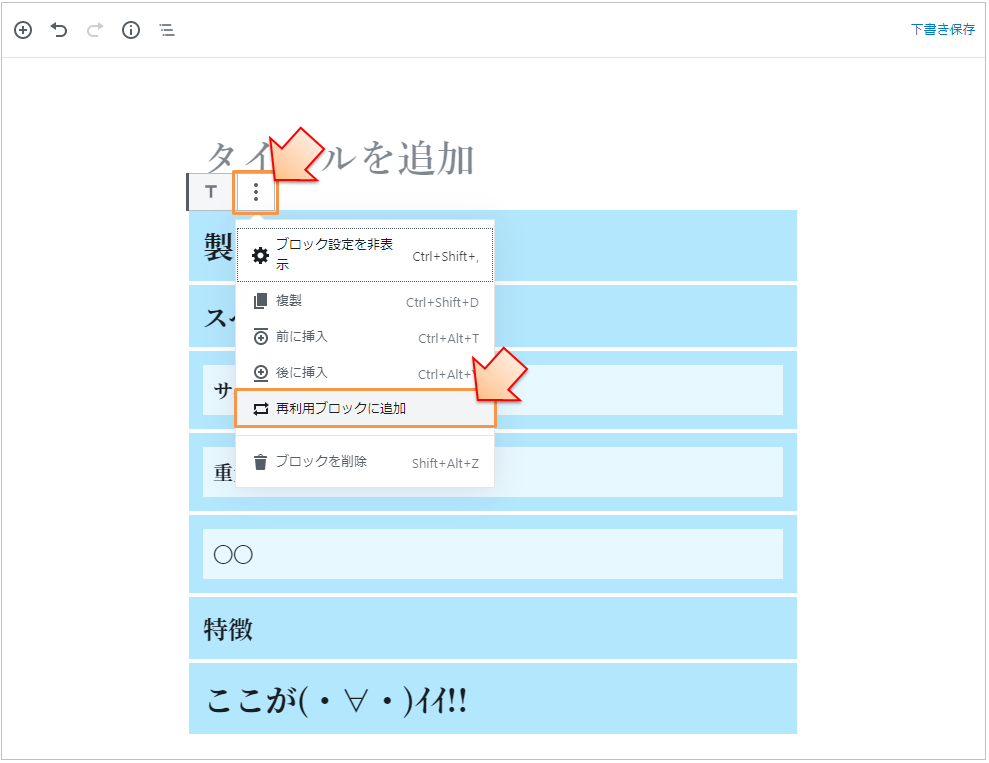
分かりやすい名前を付けて保存します。
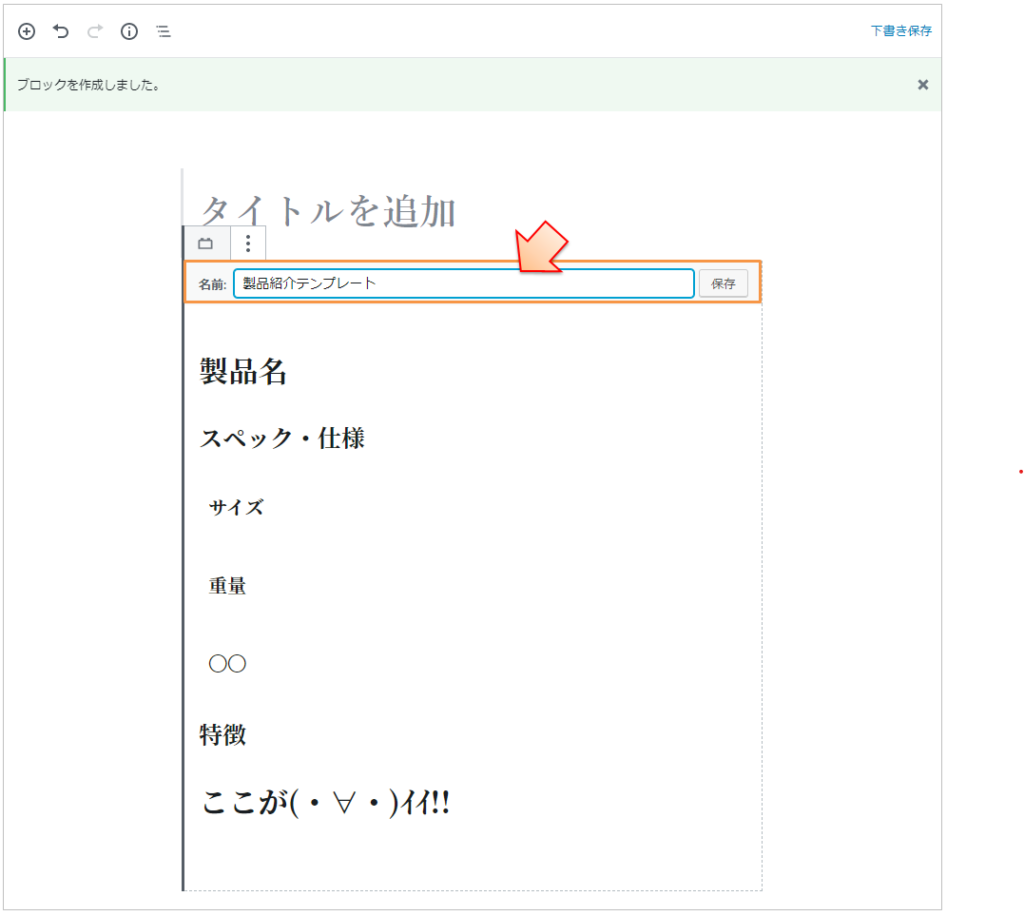
保存したら準備は完了です。
挿入する
前項で作成・保存した再利用ブロックですが、記事作成時の項目追加で選択可能になっています。
テンプレートを使いたい時は記事の新規作成をし、最初に再利用ブロックを追加します。
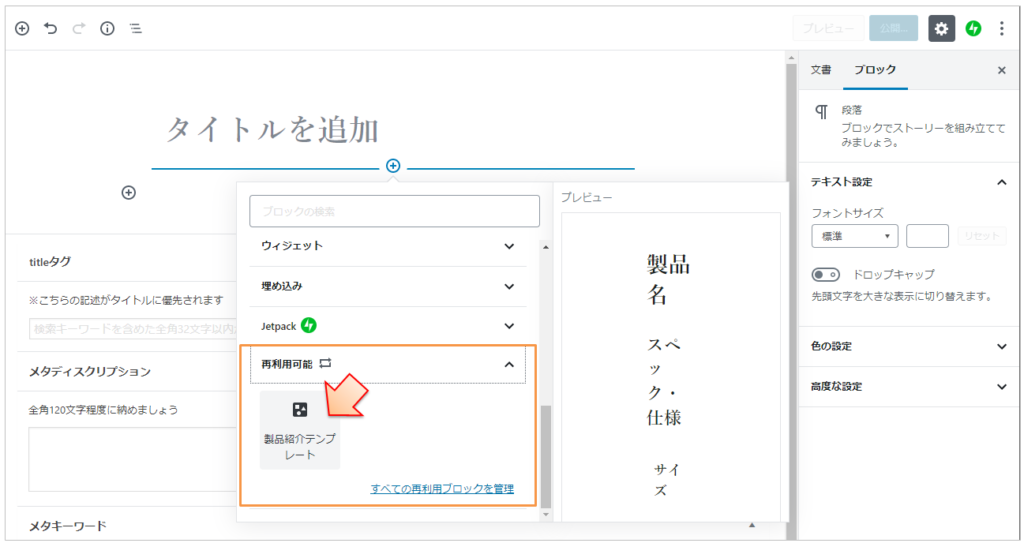
追加すると↓のようにブロックが追加されます。
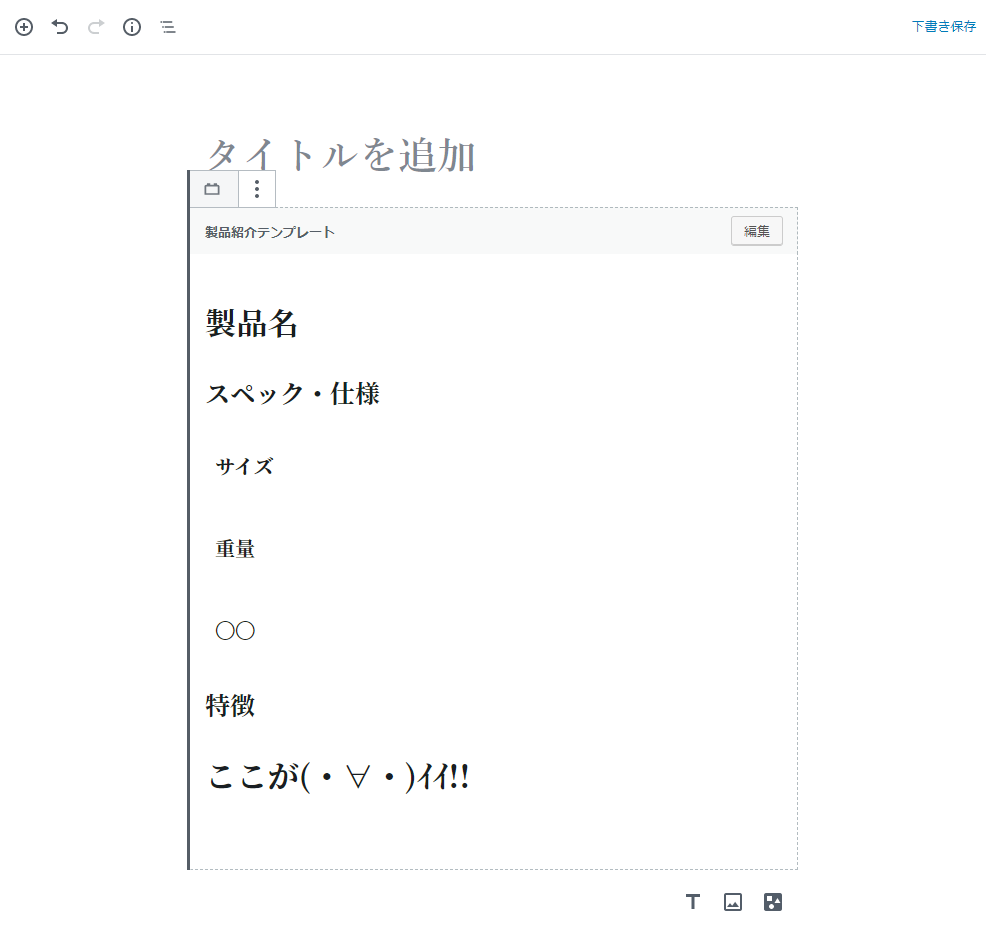
ただし、このまま記事を書き始めてはいけません。この再利用ブロックは全記事で共通のデータを参照しています。つまり、ここで編集してしまうと他の記事のデータも書き換わってしまいます。
そこで次項の「通常ブロックへ変換」を行います。
通常ブロックへ変換
この「通常ブロックへ変換」という操作を行うと、再利用ブロックが通常のブロックへ変換されます。つまりは、手で一から入力したのと同じ状態に変換されます。
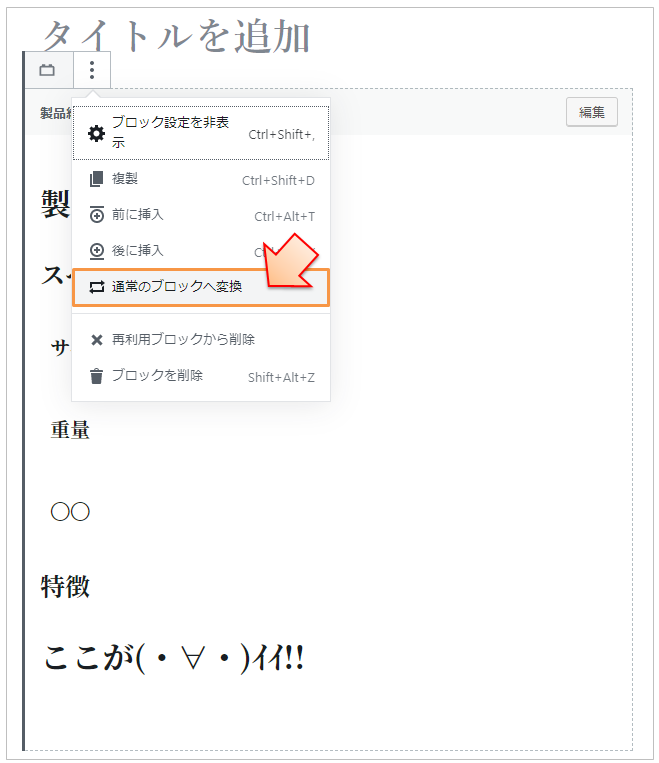
変換後は以下のように通常の記事編集画面になりますので、あとは好きに編集しましょう(∩´∀`)∩
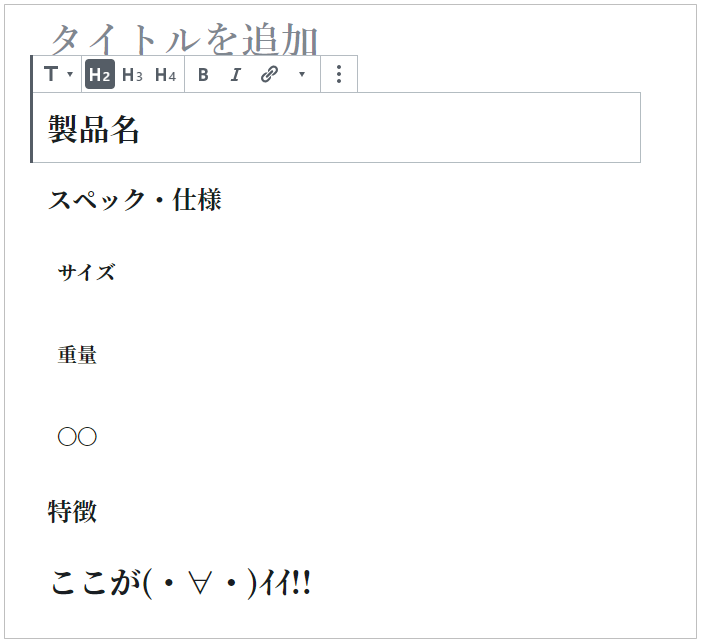
まとめ
割とメジャー処の使い方かもしれませんが、紹介してみました。
テンプレート以外にも色々と便利な機能ですので、まだ使ったことのない方は是非とも一度使ってみてください(∩´∀`)∩
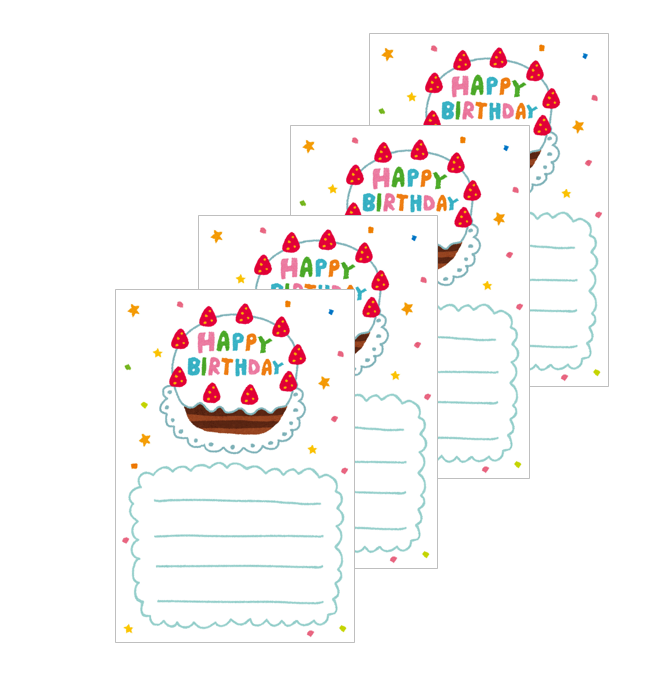


コメント